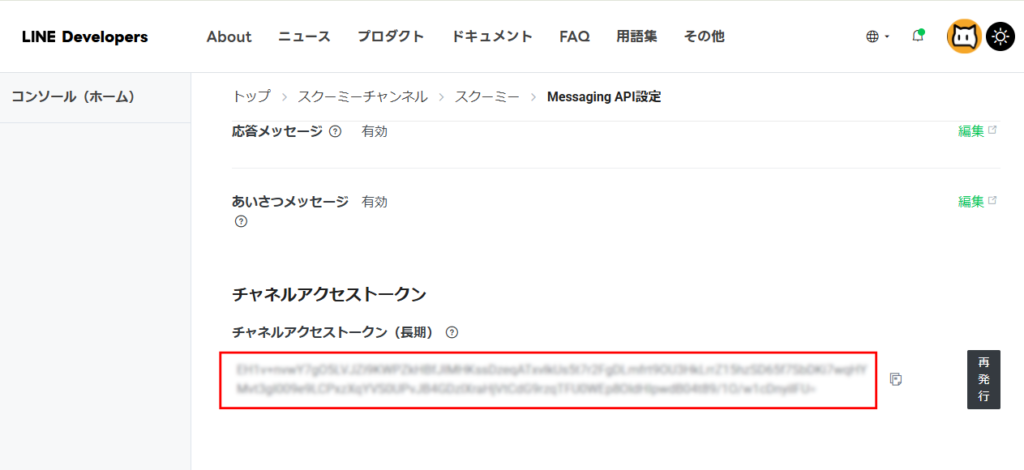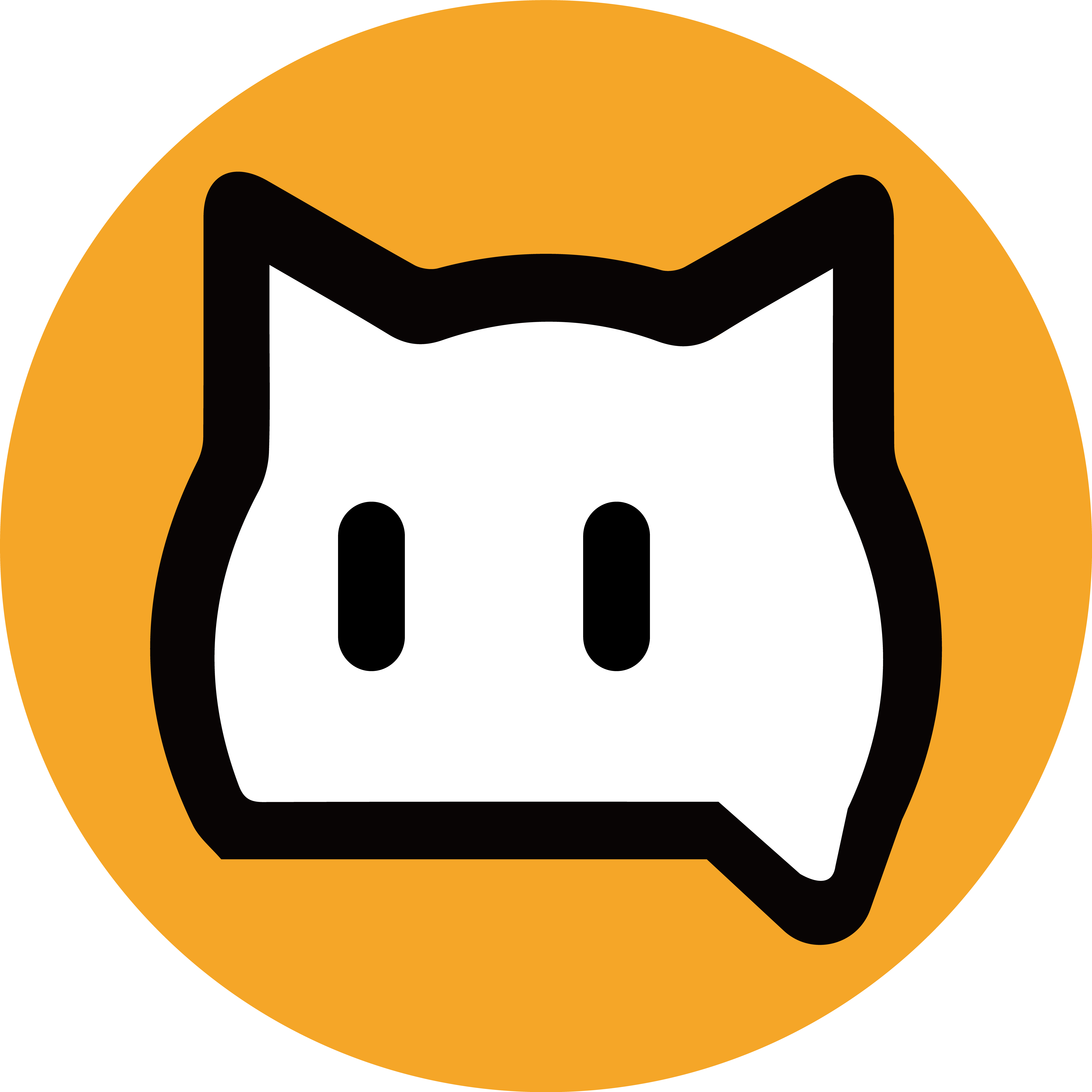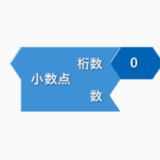ホワイト先生
Messaging APIブロックを使うには、事前に準備が必要になります。
LINE Messaging APIを使う作成には、事前にLINEビジネスアカウントを作成し、Messaging APIを有効化する必要があります。
以下の手順を参考に、Messaging APIの設定を行ってください。
目次
LINE Developers にアクセスし、「今すぐはじめよう」をクリックします。
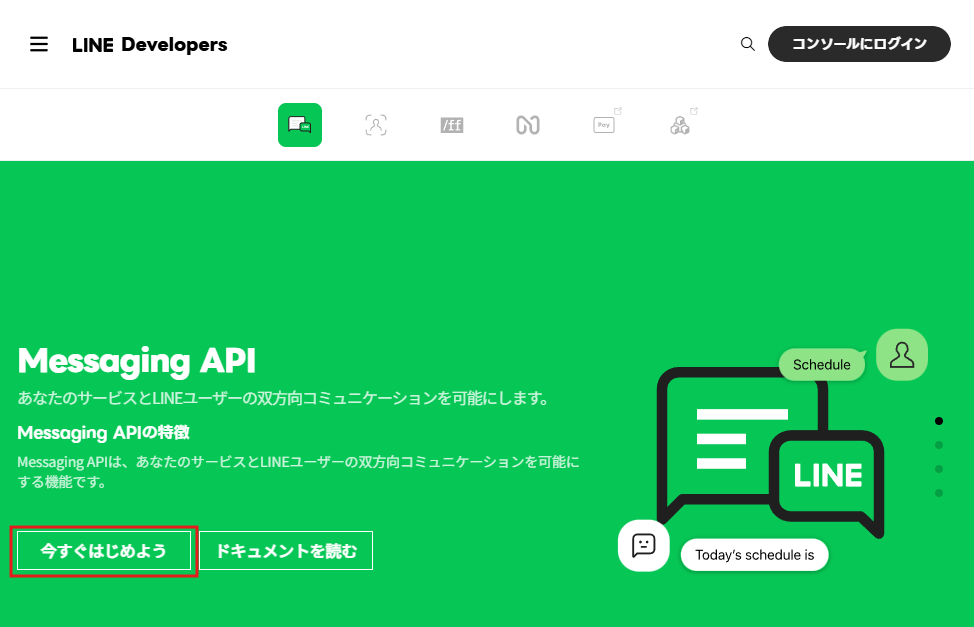
「アカウントを作成」をクリックします。
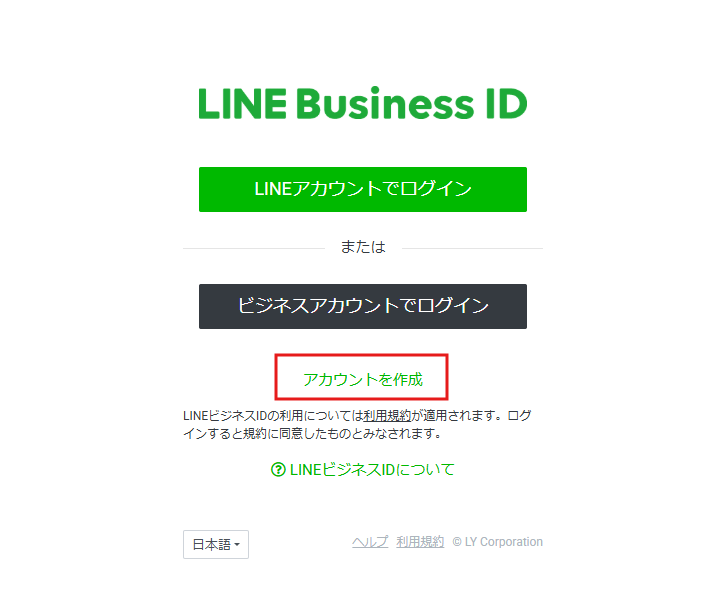
「LINEアカウントで登録」をクリックします。
※必ずLINEアカウントで登録を行ってください。メールアドレスで登録を行うとユーザーIDが取得できなくなります。
※必ずLINEアカウントで登録を行ってください。メールアドレスで登録を行うとユーザーIDが取得できなくなります。
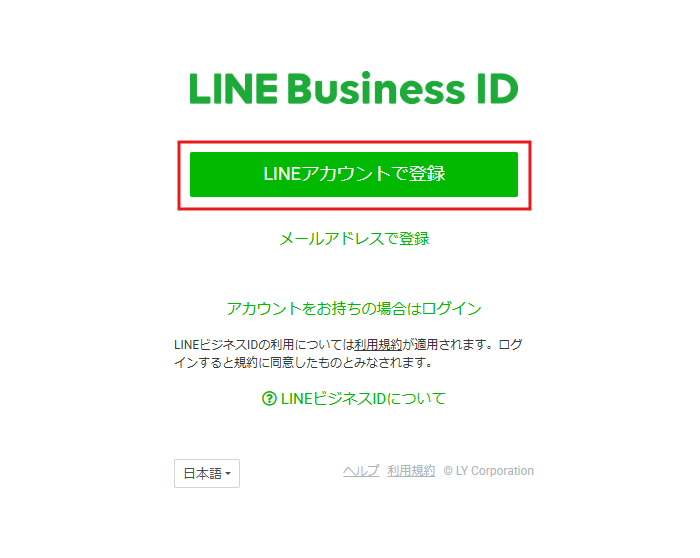
QRコードでLINEアカウントにログインする。
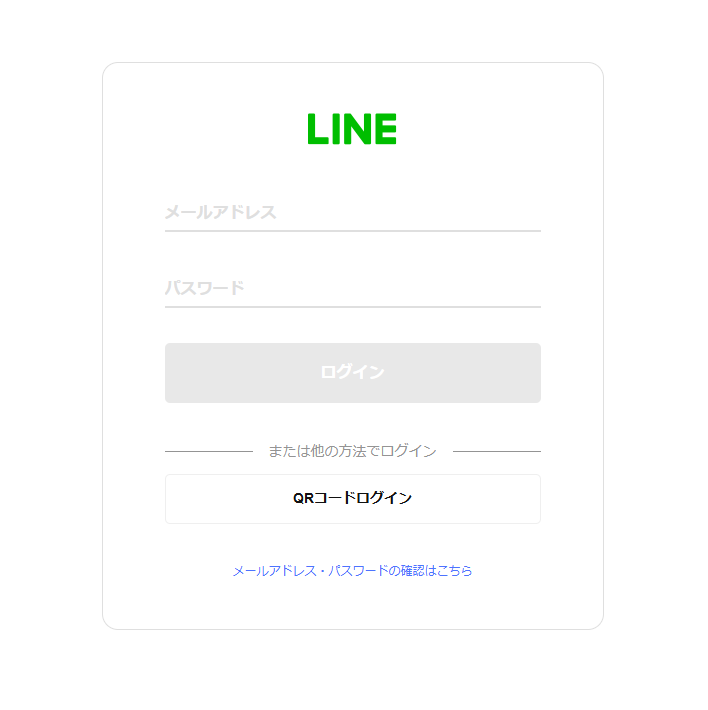
自分のアカウントのアイコンと名前であることを確認する。
※以降スクーミーのアイコンとアカウント名の「スクーミー」はご自身のものと読み替えてください
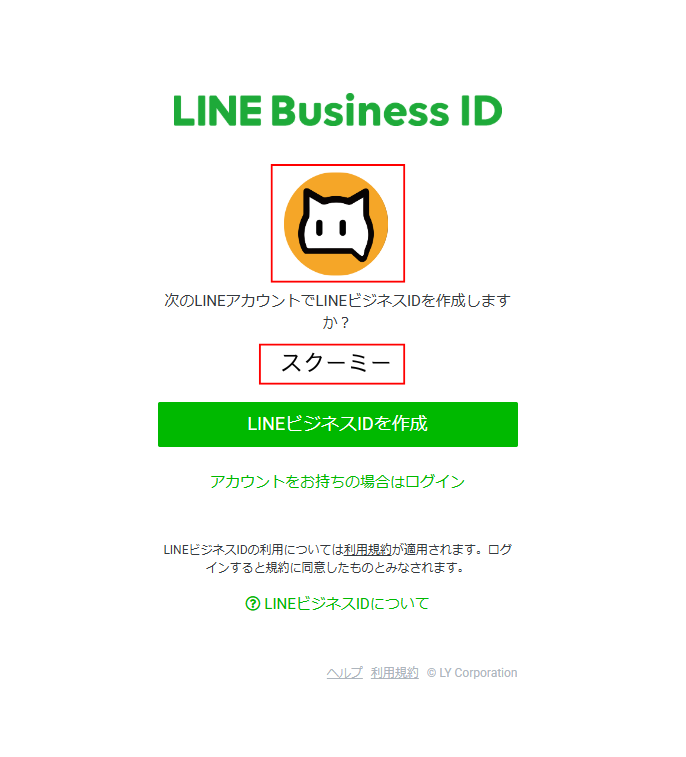
「LINEビジネスIDを作成」をクリックします。
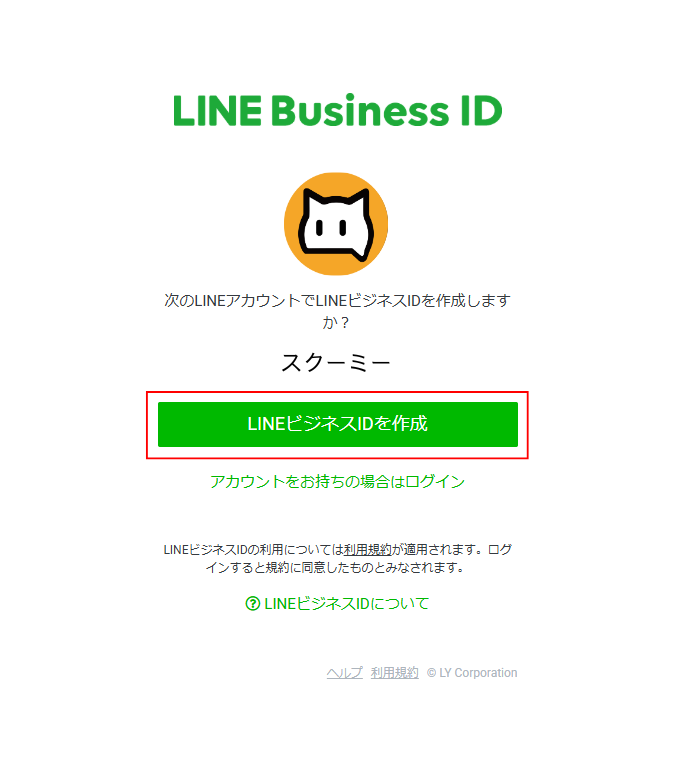
開発者名とメールアドレスを入力してください。
※「開発者名」は本名である必要はありません。学校名やニックネーム等で問題ありません。後から変更も可能です。
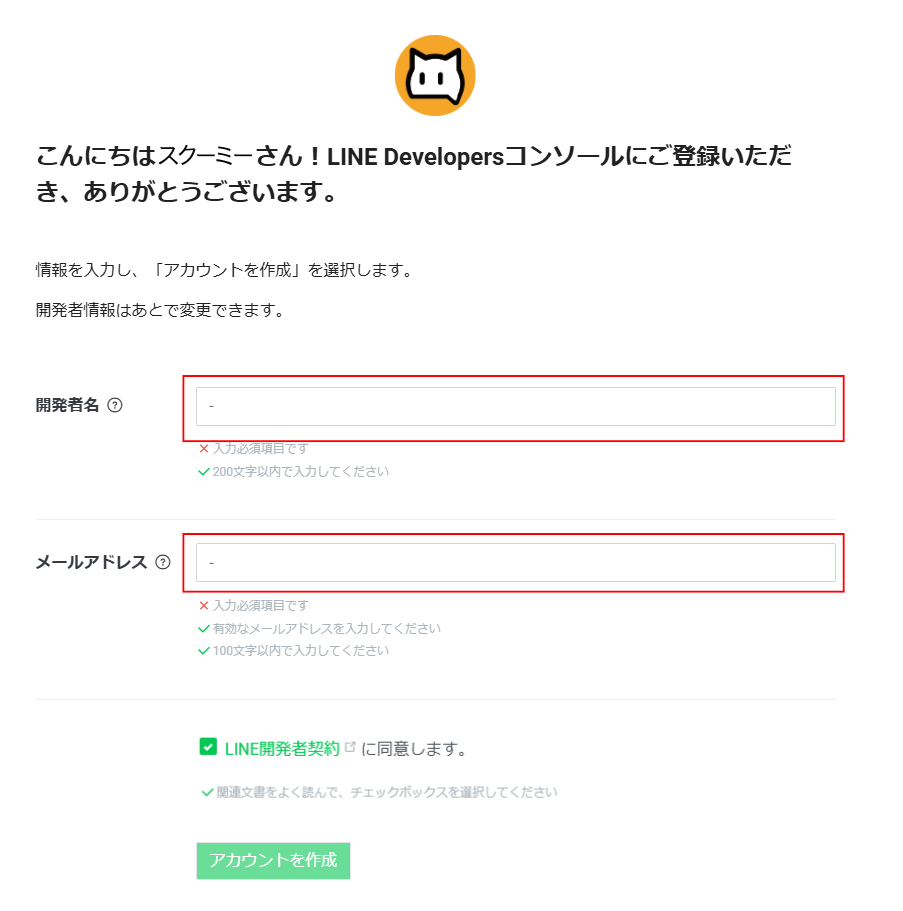
LINE開発者契約の文書を読んだ後にチェックを入れ、「アカウント作成」をクリックします。
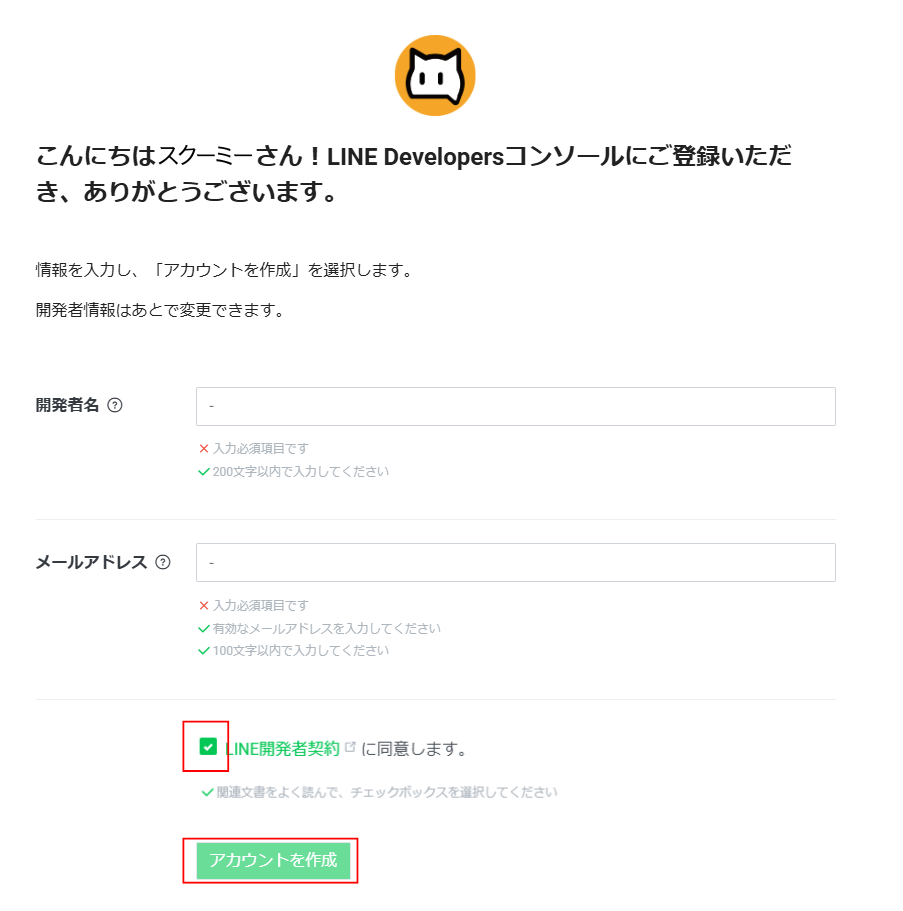
この画面が表示されれば、LINEビジネスIDに登録完了です。
次に、LINE公式アカウント作成を行います。
次に、LINE公式アカウント作成を行います。
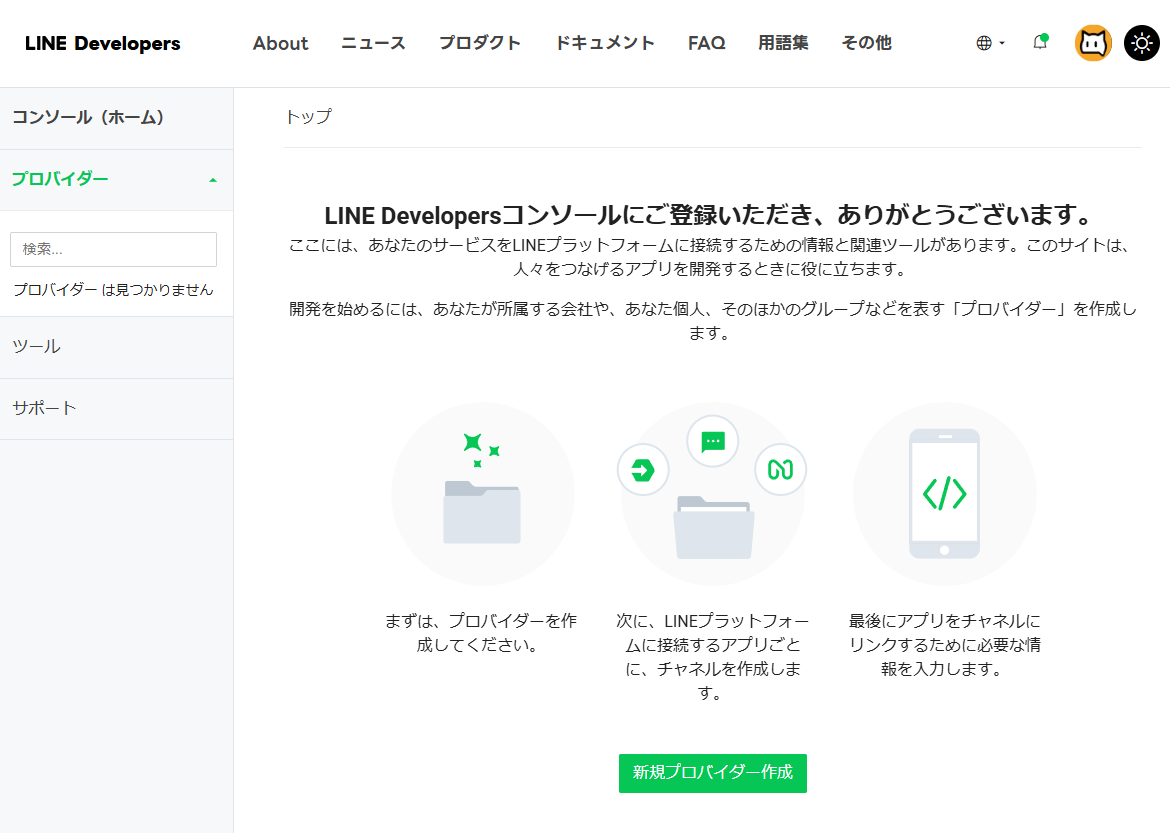
LINE公式アカウントの作成フォームにアクセスします。
アクセス時に、ログインを求められるので「ログイン」をクリックします。
アクセス時に、ログインを求められるので「ログイン」をクリックします。
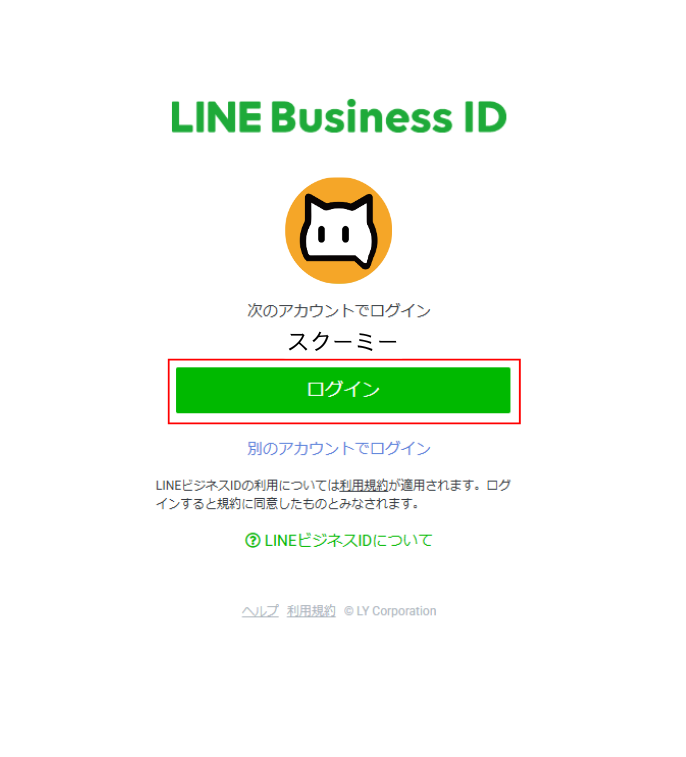
「SMS認証を行う」をクリックします。
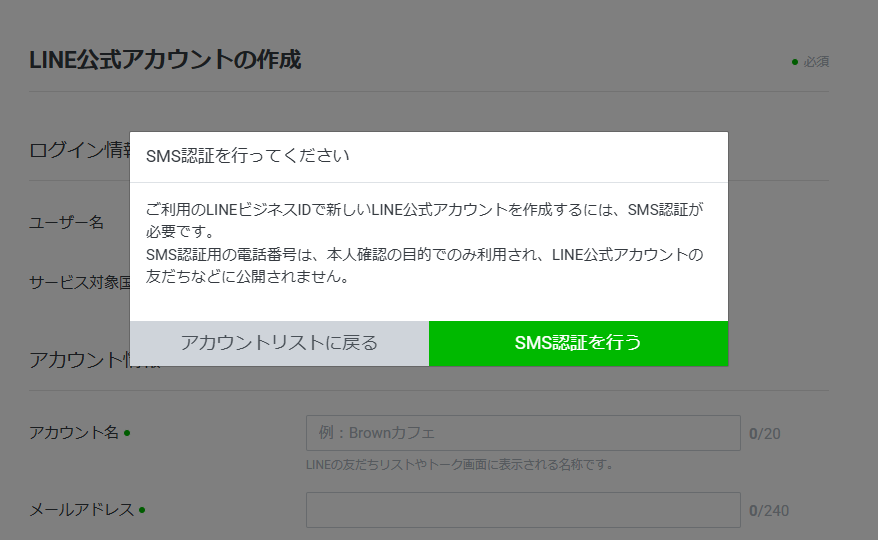
LINEアカウントに登録している電話番号にSMSで6桁の数字が届くので、画面に入力する。
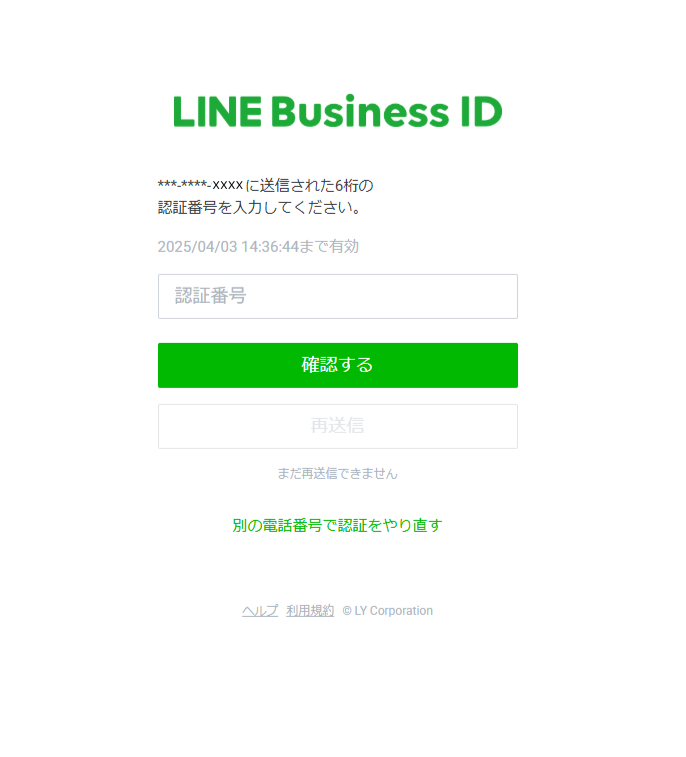
認証番号入力後、以下の画面が表示されるので、「サービスに戻る」をクリック
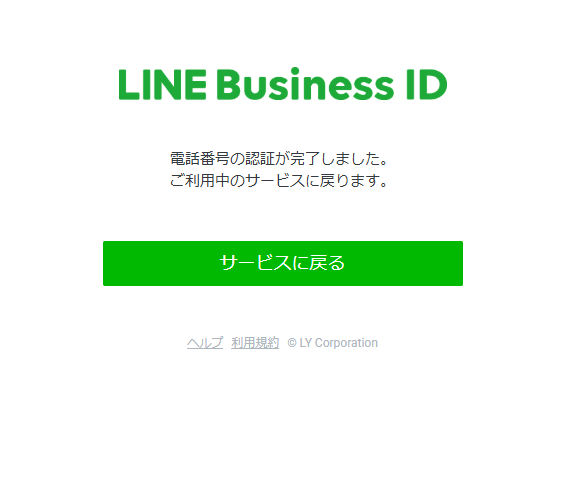
作成フォームに必要事項を記入して「確認」をクリックする。
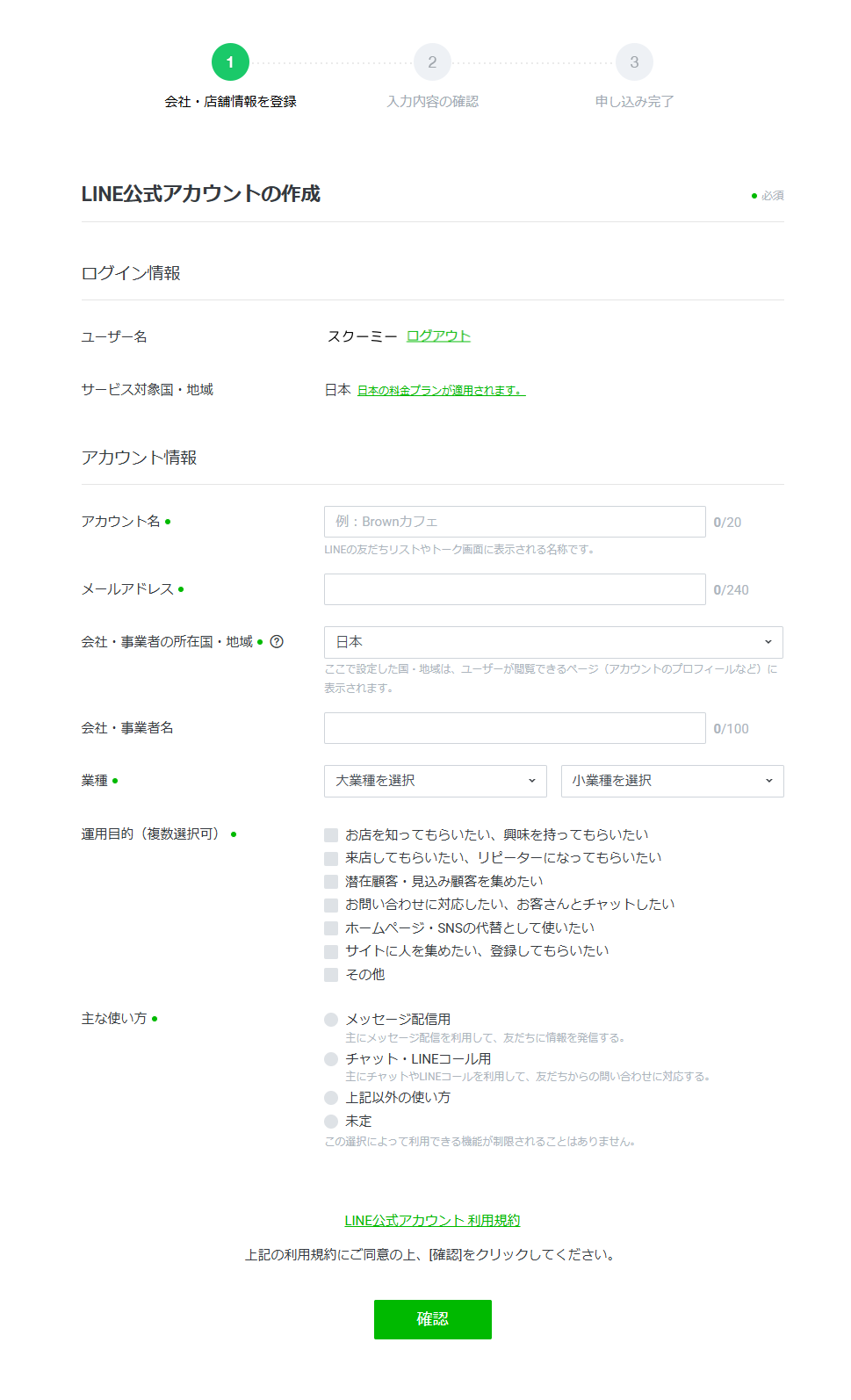
指示に従って対応すると、LINE公式アカウントが作成されます。
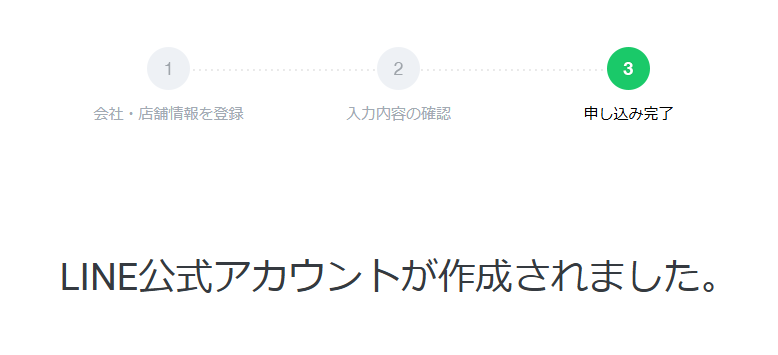
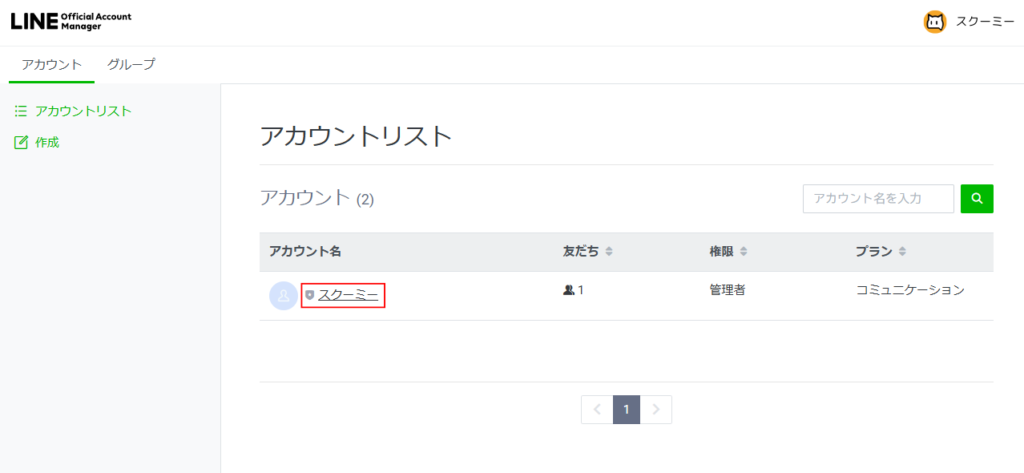
以下2つの同意を求められるので、内容を確認して「同意」をクリックする。
・情報利用に関数同意について
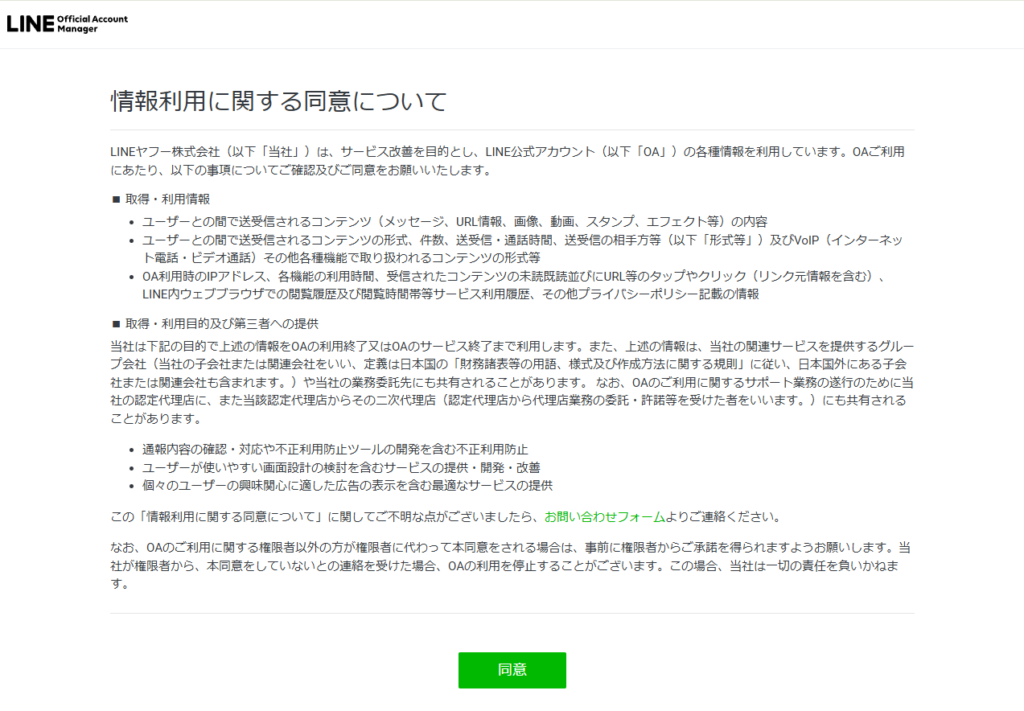
・LINEヤフーグループへの情報提供に関する個別規約への同意について

表示された以下の画面で「次へ」をクリックする。
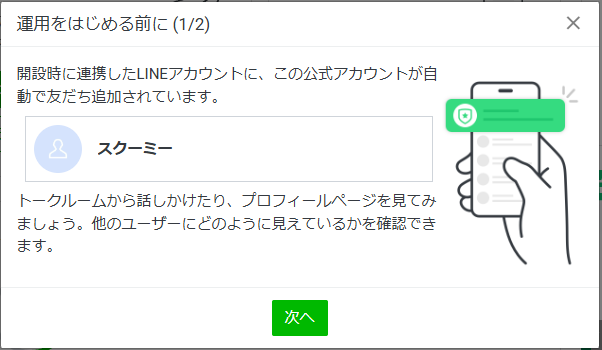
「ホーム画面に移動」をクリックする。
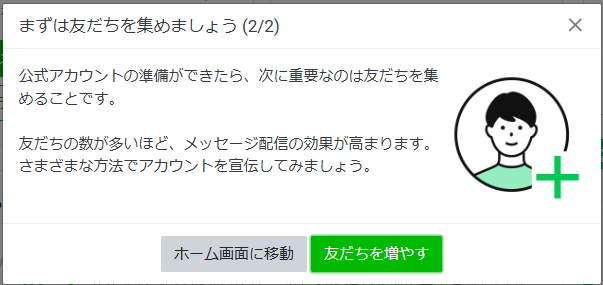
右上にある「設定」をクリックする。
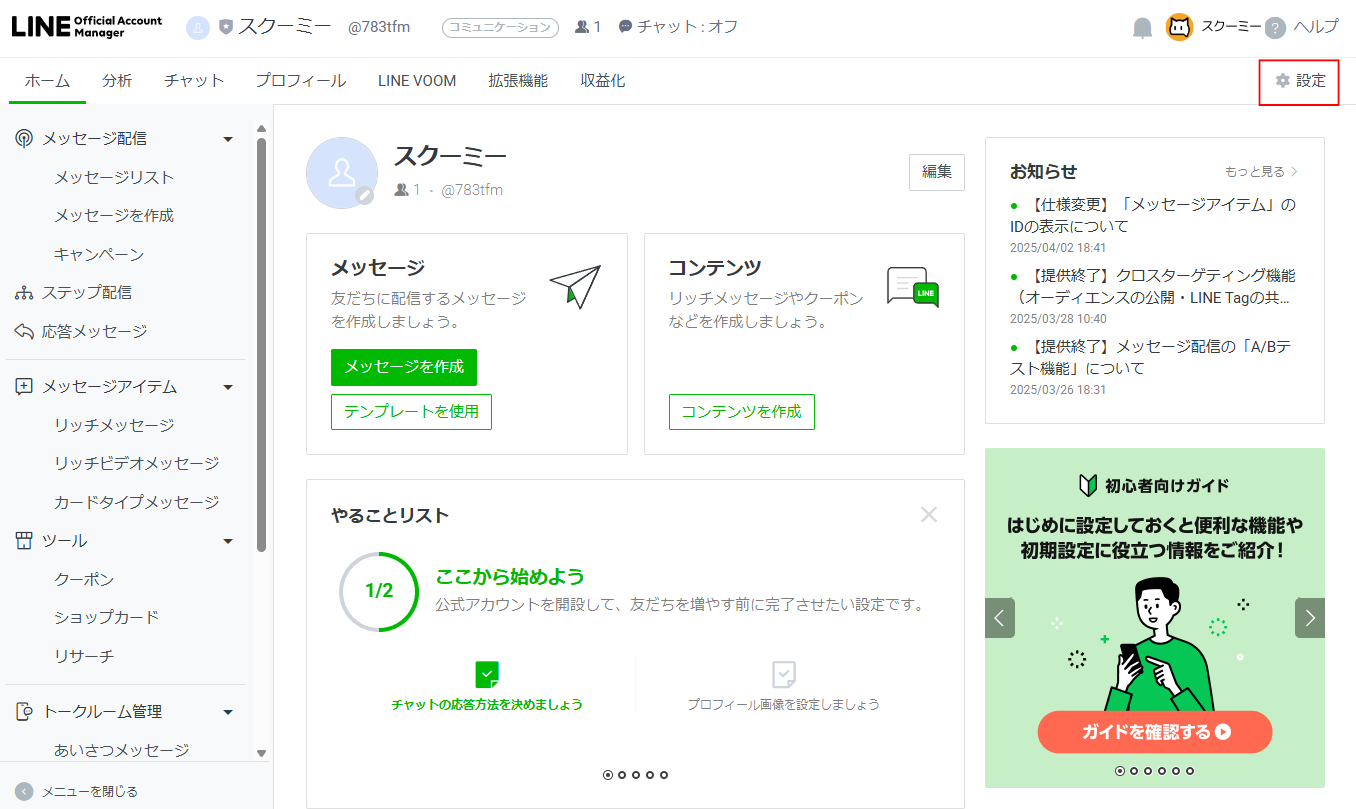
左側にある設定の項目の「Messaging API」をクリックし、
その後、表示される「Messaging APIを利用する」をクリックする。
その後、表示される「Messaging APIを利用する」をクリックする。
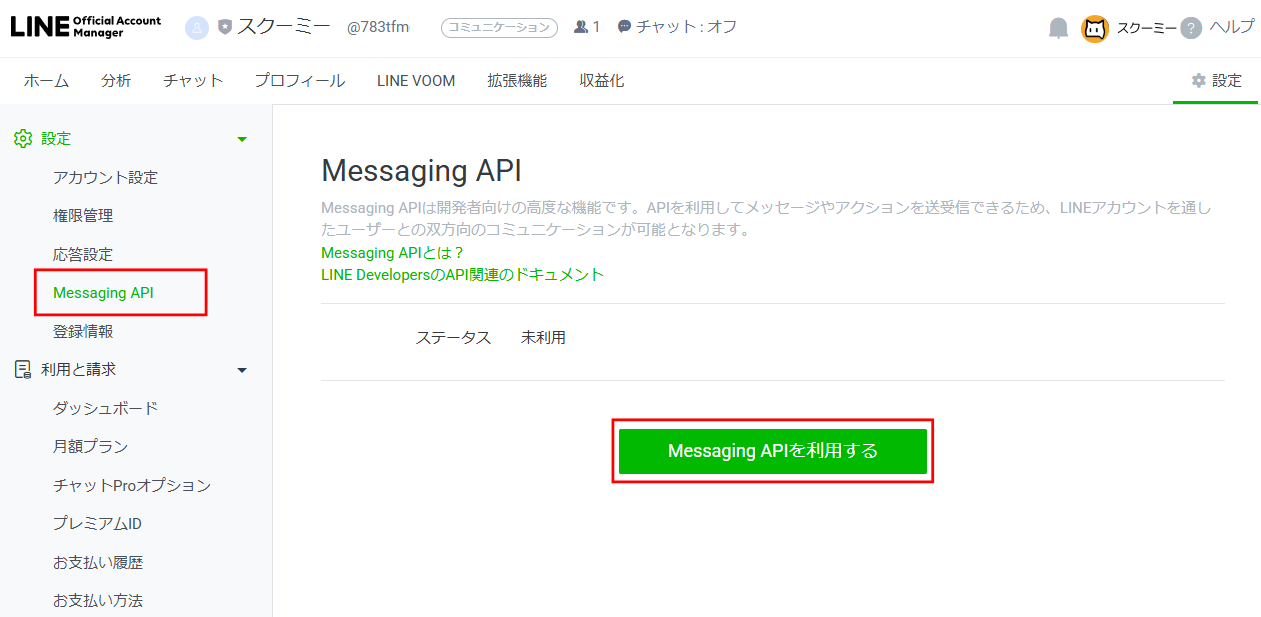
プロバイダー名を入力し「同意する」をクリックする。
※プロバイダー名は任意。ここでは例として「スクーミーチャンネル」という名前を使用
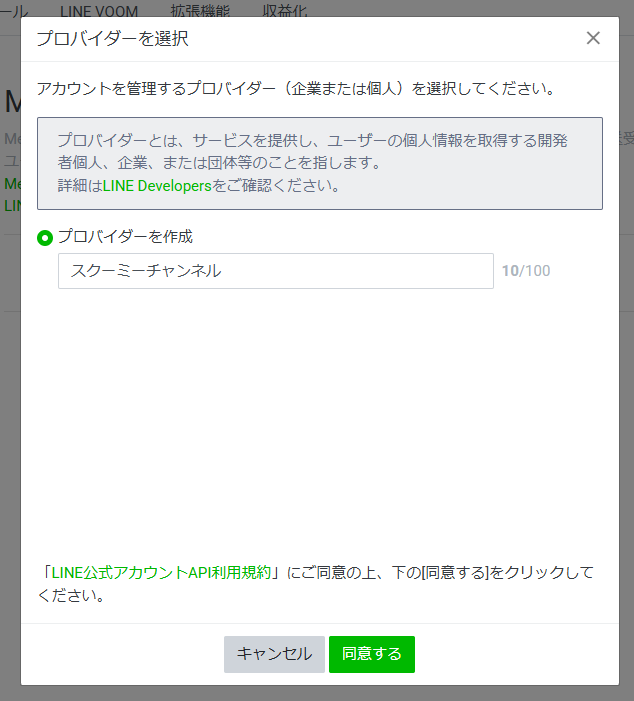
「OK」をクリックする。
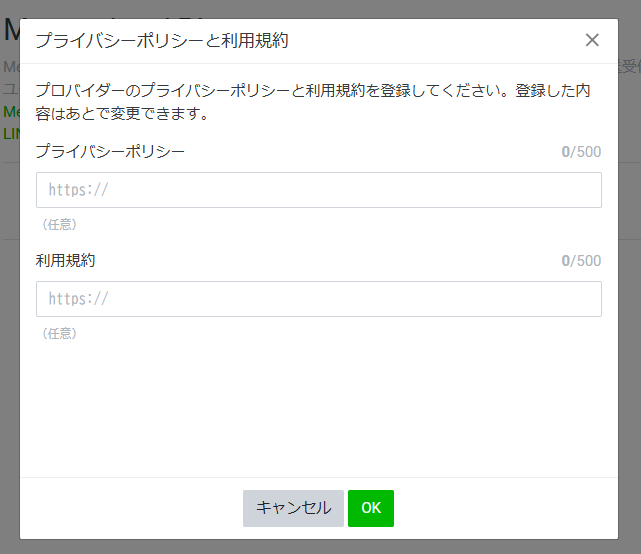
「OK」をクリックする。
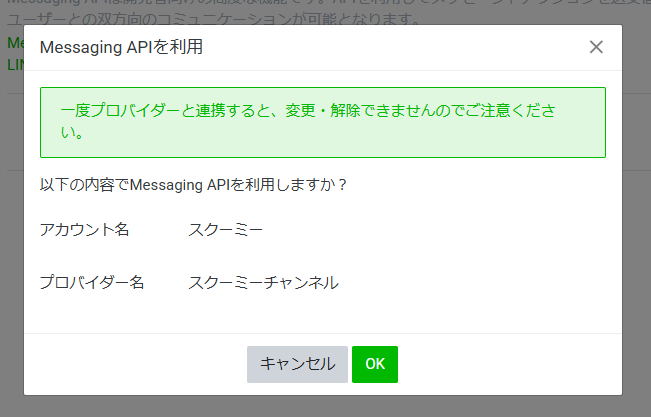
プロバイダーが作成できました。
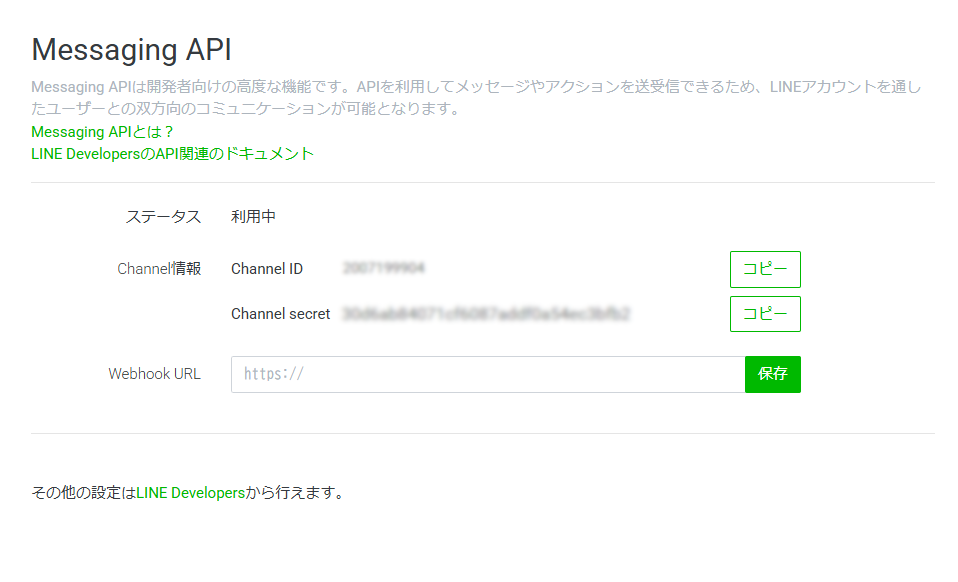
LINE Developersのコンソールにアクセスして、プロバイダーが作成されていることを確認する。
以上で、Messaging APIが有効化されました。
以上で、Messaging APIが有効化されました。
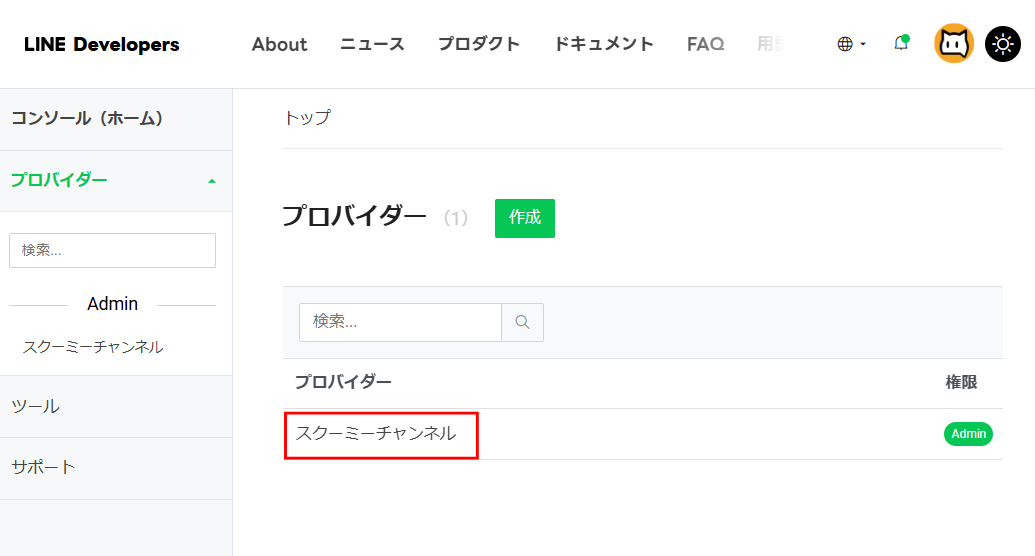
LINE Developersのコンソールにアクセスして、作成したプロバイダーをクリックする。
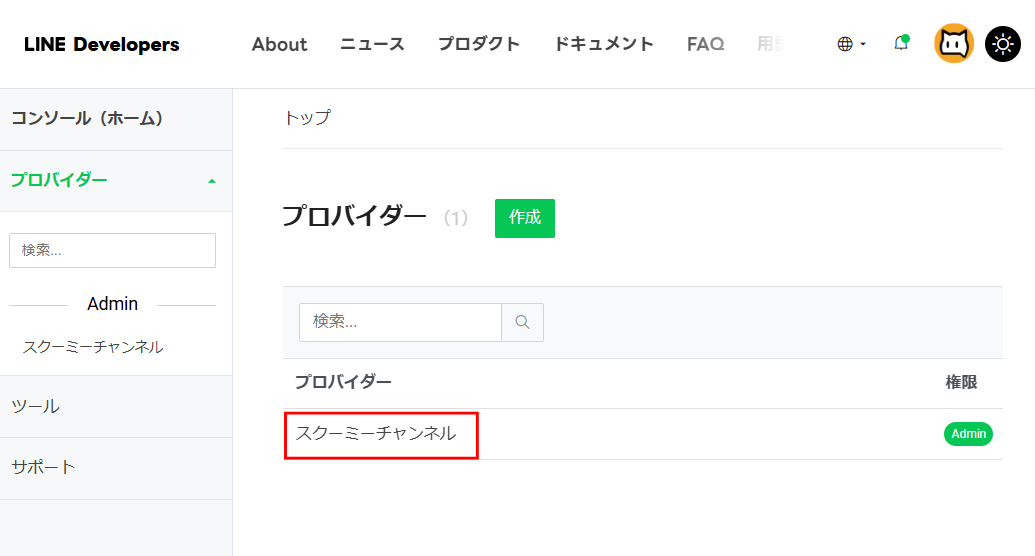
有効にしたLINE公式アカウントのMessaging APIをクリックする。
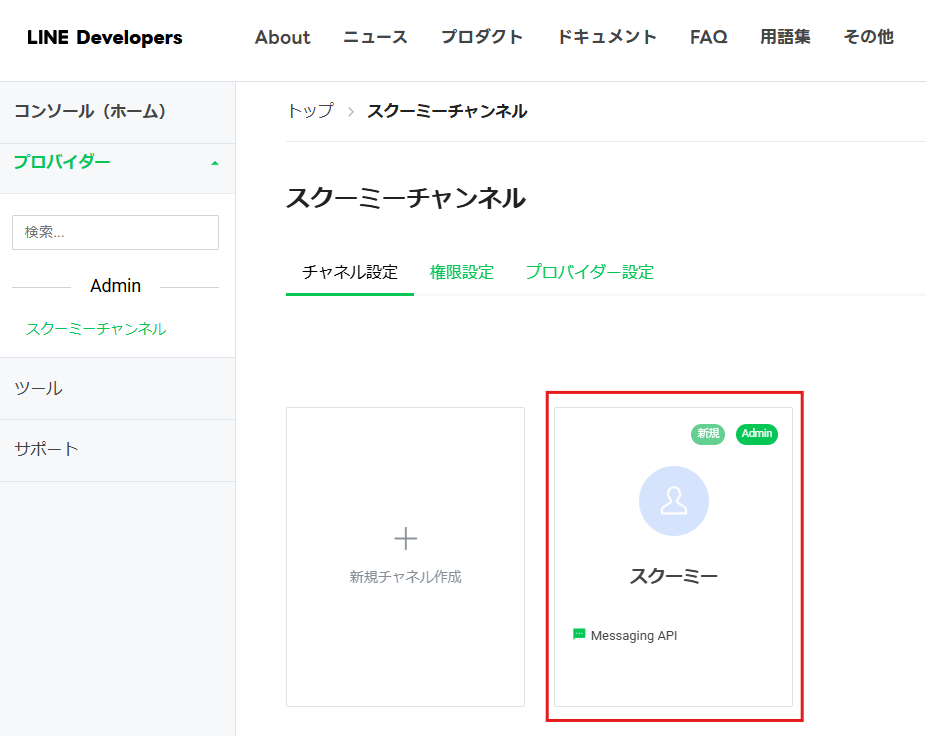
『ユーザーID』確認:「チャネル基本設定」タブを選択
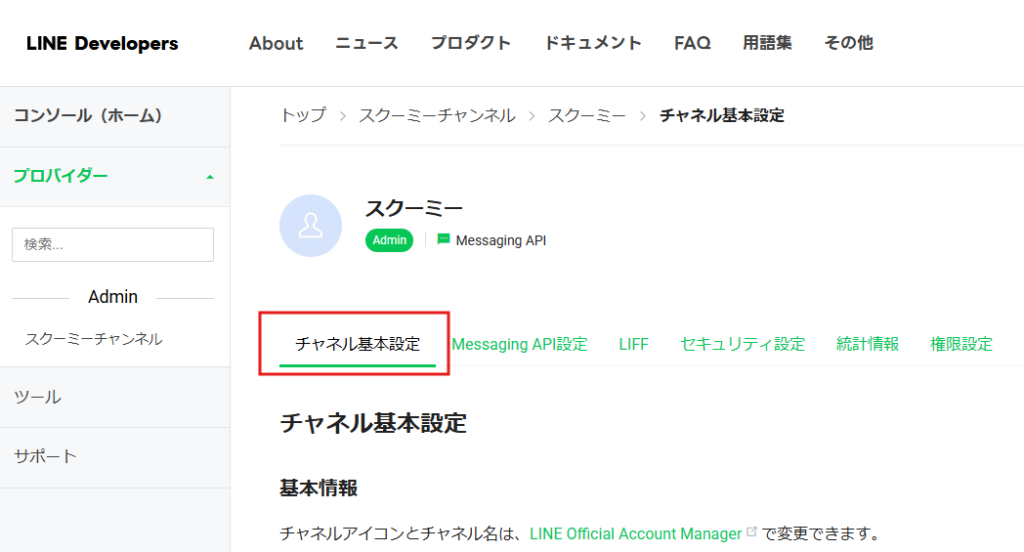
『ユーザーID』確認:ページの下の方に表示されている「あなたのユーザーID」の値
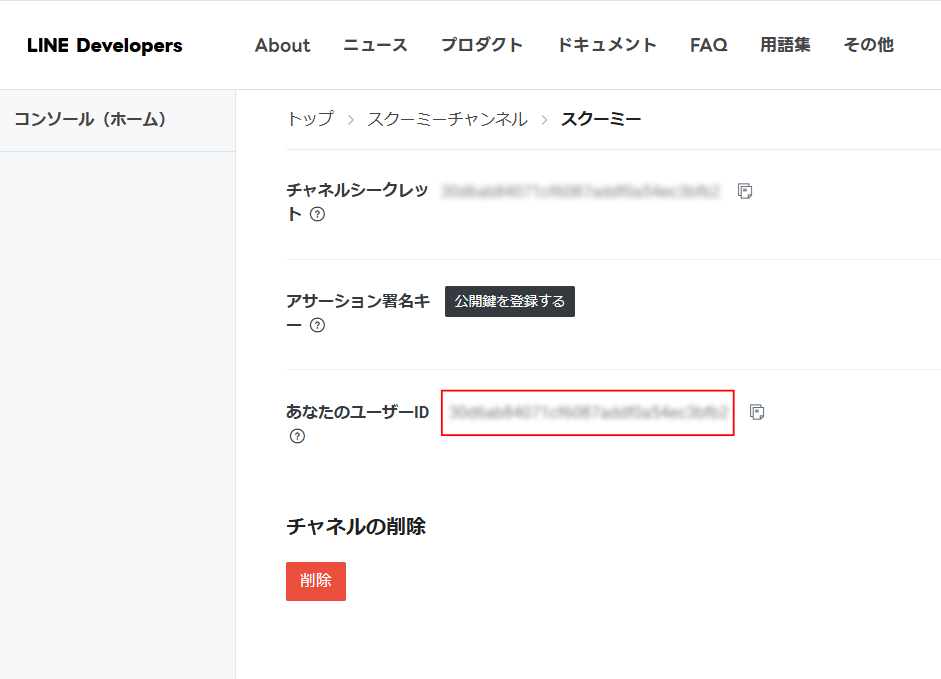
『チャネルアクセストークン』確認:「Messaging API設定」タブを選択
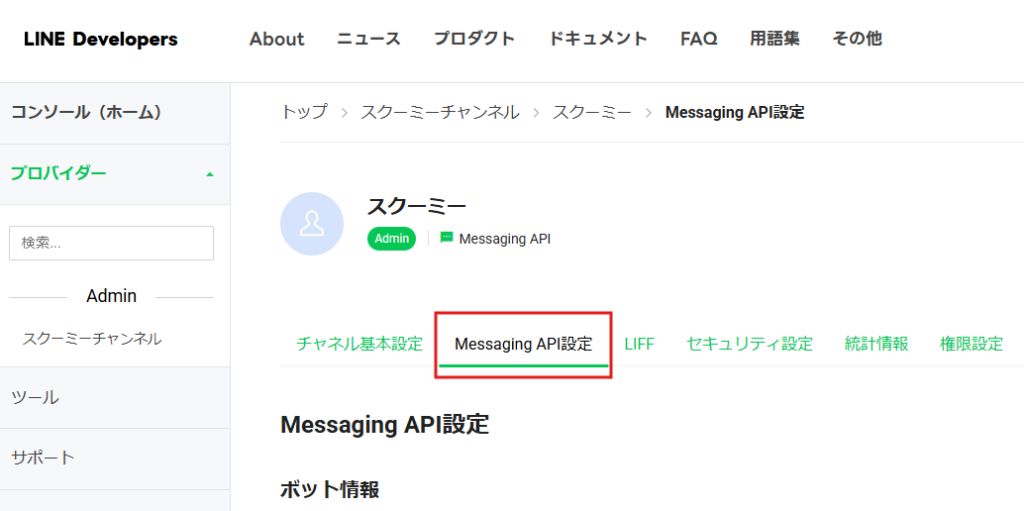
『チャネルアクセストークン』確認:ページの下の方に表示されている「チャネルアクセストークン」の「発行」をクリックする。
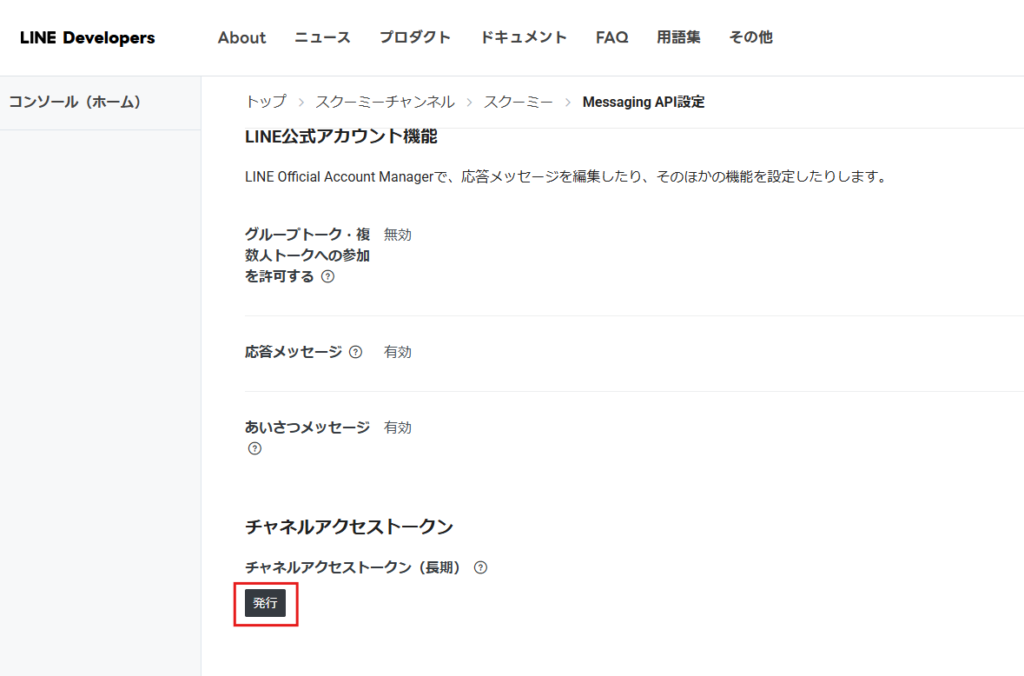
『チャネルアクセストークン』確認:発行の後に表示された「チャネルアクセストークン」の値